Може да добавите извънреден труд по следните начини:
- чрез въвеждане на часове в "Работно време";
- чрез използване на график;
- чрез "Импорт на отработени часове от Excel";
- чрез "Импорт на персонални графици от Excel".
Преди да започнете с добавянето на часовете извънреден труд, трябва да имате добавени съответните разплащателни пера във фиша на лицето (вж. Добавяне на фиш). За целта щракнете с десен бутон в таблица Начисления и изберете Добави от контекстното меню. Добавете перо Извънреден труд и в поле *вид изберете съответния вид на извънредния труд. Възможностите са следните:
- общо часове - за часовете извънреден труд през работни дни;
- в почивни дни - за часовете извънреден труд през почивни дни;
- в официални празници - за часовете извънреден труд на официални празници.
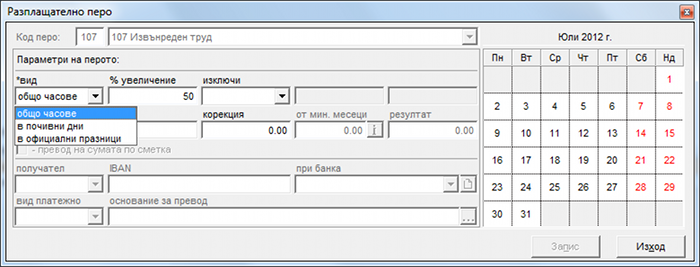
Ако лицето има положен извънреден труд за повече от един случай, напр. има извънреден труд в работни и в почивни дни, то тогава трябва да добавите две разплащателни пера извънреден труд за всеки един от случаите - едно разплащателно перо за извънредният труд в работни дни и едно разплащателно перо за извънредният труд в почивни дни. Таблица Начисления на фиша трябва да изглежда по следният начин:
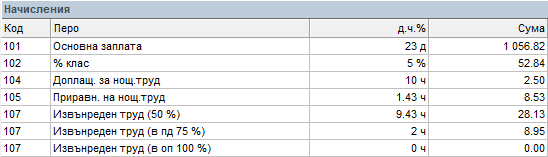
След като сте добавили разплащателните пера в Начисления, трябва да въведете и отработените часове!
 Както процентите за извънреден труд, така и възможността цялата сума (напр. 150%, а не само 50%) да се отразява в перо Извънреден труд, могат да бъдат променени в Основни данни на фирмата, папка Настройки. Поясненията към перо Извънреден труд
Както процентите за извънреден труд, така и възможността цялата сума (напр. 150%, а не само 50%) да се отразява в перо Извънреден труд, могат да бъдат променени в Основни данни на фирмата, папка Настройки. Поясненията към перо Извънреден труд  могат да бъдат променени от меню Системни настройки > Общи настройки > Фишове > Изчисляване > При работа на график.
могат да бъдат променени от меню Системни настройки > Общи настройки > Фишове > Изчисляване > При работа на график.
За да въведете ръчно отработените часове, щракнете с десен бутон върху маркираният фиш на лицето и изберете Редакция или щракнете два пъти с мишката върху него. От форма Фиш за заплата изберете папка Работно време. Въведете отработените часове в полето Отработени общо часове за месеца и натиснете бутона Запис. В случай че въведете повече часове от месечната норма, програмата ще добави часовете над нормата в съответното перо Извънреден труд.
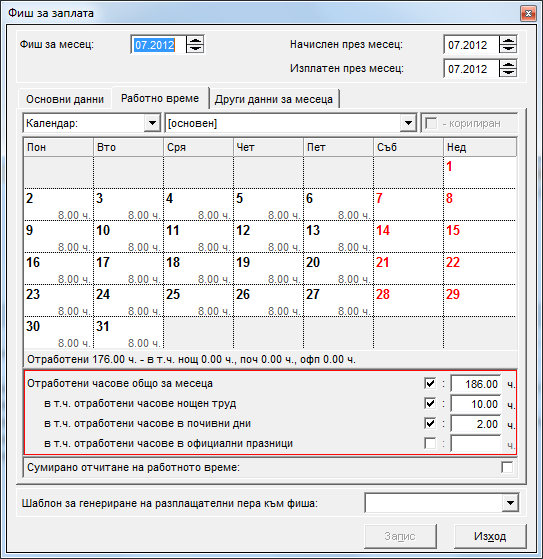
 За да бъде изчислено възнаграждението за часовете извънреден или нощен труд, трябва да има добавени и съответните разплащателни пера във фиша на лицето! При въвеждане на Общо отработени часове, не трябва да се включват часовете в отсъствие, т.е. тук трябва да се посочат реално отработените часове от лицето за месеца. Поставянето на
За да бъде изчислено възнаграждението за часовете извънреден или нощен труд, трябва да има добавени и съответните разплащателни пера във фиша на лицето! При въвеждане на Общо отработени часове, не трябва да се включват часовете в отсъствие, т.е. тук трябва да се посочат реално отработените часове от лицето за месеца. Поставянето на  пред Отработени часове общо за месеца игнорира календара, съответно графика за лицето (ако има въведен) и той вече не се взема предвид при изчисляване на фиша!
пред Отработени часове общо за месеца игнорира календара, съответно графика за лицето (ако има въведен) и той вече не се взема предвид при изчисляване на фиша!
Ако сте въвели и използвате график за лицето (вж. Графици), програмата автоматично ще изчисли, както часовете извънреден труд, така и техният вид (в почивни дни, в работни дни или на официални празници). В този случай не е необходимо да въвеждате часове в поле Отработени часове общо за месеца. За да бъде изчислено възнаграждението за часовете извънреден труд, трябва да има добавени и съответните разплащателни пера във фиша на лицето.
В случай че имате таблица в MS Excel, съдържаща ЕГН на служителите и колони с отработените часове, може да импортирате данните директно във фишовете на лицата (изтеглете примерният файл). За да направите импорта стартирайте процедурата Импорт на отработени часове от Excel от меню Процедури. Зарежда се следната форма:
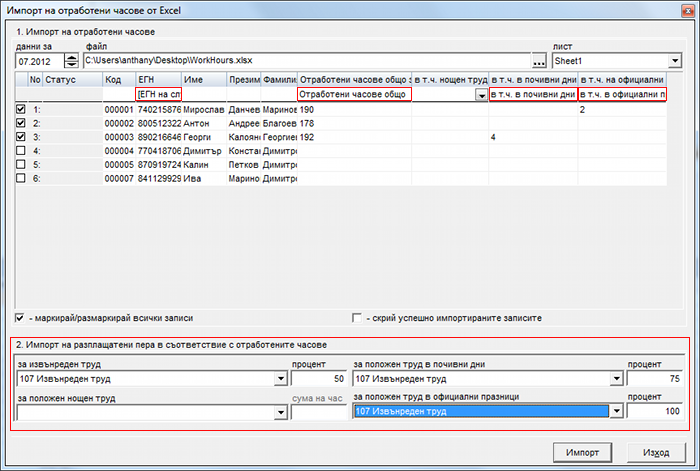
Формата е разделена условно в две полета:
- Импорт на отработени часове - в това поле трябва да изберете файл, лист (sheet) от него (в който се намира справката) и да обозначите съответните колони (ЕГН, отработени общо часове и т.н.);
- Импорт на разплащателни пера в съответствие с отработените часове - в това поле трябва да изберете съответните разплащателни пера за извънреден и нощен труд, които да бъдат добавени автоматично във фишовете на лицата.
След като натиснете бутона Импорт, ще бъдат добавени автоматично във фишовете на избраните лица въведените отработени часове и посочените разплащателни пера.
В случай че имате таблица в MS Excel, съдържаща ЕГН на служителите и колони с работните смени по дни, може да импортирате данните директно в графика на лицата. За повече информация, вж. Импорт на персонални графици от Excel.
- Виж още:
- Добавяне на нощен труд
